Existuje veľa dôvodov na použitie VPN. Prichádza na myseľ bezpečnosť a súkromie, ale keď hovoríte o streamovacích zariadeniach, ako je NVIDIA Shield TV, aj tam hore sú regionálne obmedzenia. Nezmeníte sa na piráta len preto, že ste na dovolenke.
Výrobky použité v tejto príručke
- Najlepší streamovací box: Štítová televízia NVIDIA (150 dolárov na Amazone)
Použite aplikáciu VPN
Mnoho sietí VPN má a špecializovaná aplikácia pre Androida môžete si ich stiahnuť z Google Play. Existuje veľa z nich k dispozícii, vrátane ExpressVPN, IPVanish, TunnelBear, okrem iného, a aj keď ju nenájdete vo svojom obchode Play Shield, postranné načítanie je jednoduché.
- Nainštalujte Aplikácia VPN z Obchodu Google Play.
-
Otvor aplikácia a postupujte podľa pokynov.
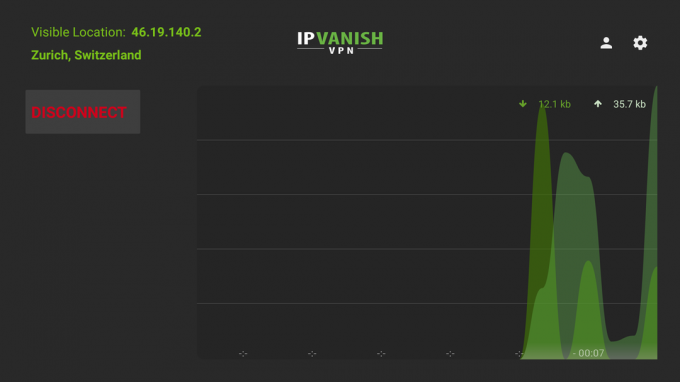 Zdroj: Android Central
Zdroj: Android Central
Po prihlásení môže Shield TV používať vašu VPN ako každé iné zariadenie s Androidom. Ak vaša VPN nemá aplikáciu pre Android, môžete si veci nastaviť pomocou Aplikácia OpenVPN pre Android.
- Inštalácia OpenVPN z Google Play.
-
Navštíviť váš poskytovateľ VPN
a stiahnite si Profil a certifikát OpenVPN. Budete to musieť urobiť na inom počítači a preniesť ich, ak nemáte nainštalovaný webový prehliadač pre svoju televíziu Shield TV.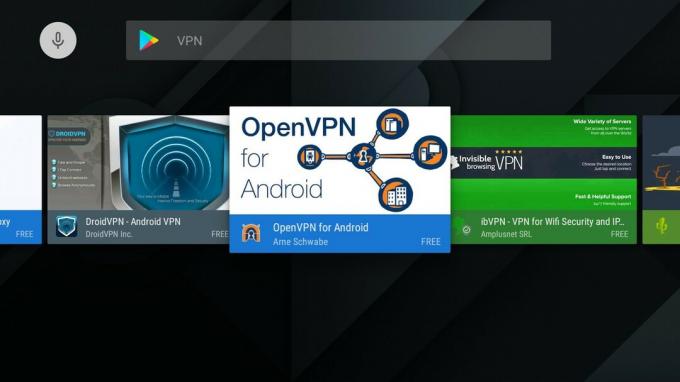
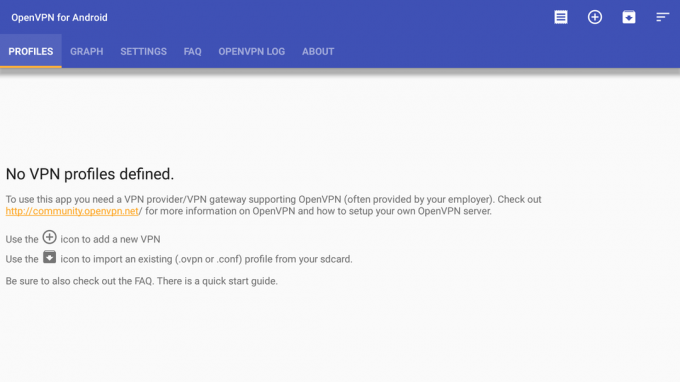
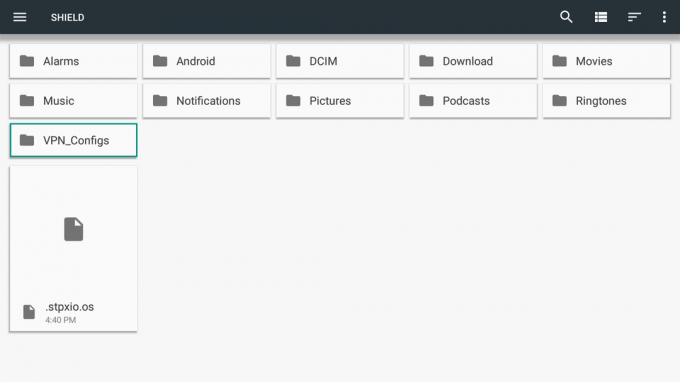 Zdroj: Android Central
Zdroj: Android Central - Preneste OpenVPN profil a certifikát, do ktorého ste si stiahli priečinok v úložisku zariadenia Shield TV. Tieto budete hľadať neskôr, takže si pamätajte, kam ste ich umiestnili.
- Otvor Aplikácia OpenVPN a ignorujte varovanie, ktoré vám hovorí, že nie sú definované žiadne profily VPN, pretože ich teraz definujeme.
- Kliknite ikona, ktorá vyzerá ako rámček so šípkou smerujúcou nadol otvoríte prehľadávač súborov aplikácií OpenVPN.
-
Nájsť Profil OpenVPN ste si stiahli a vybrali.
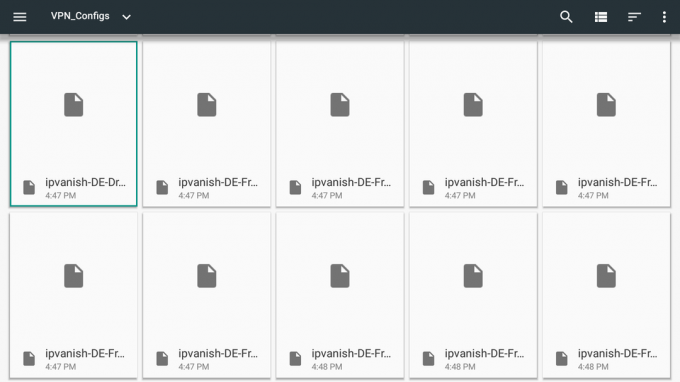
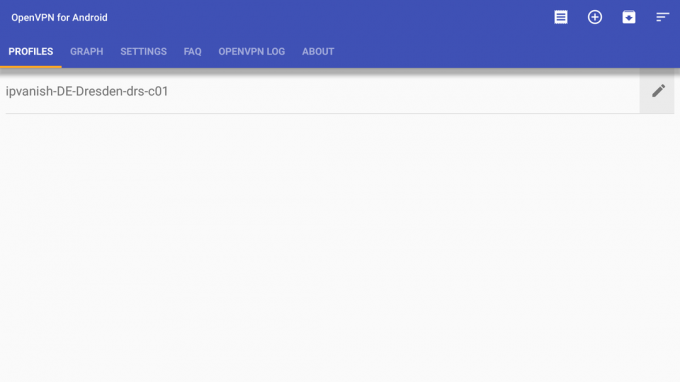
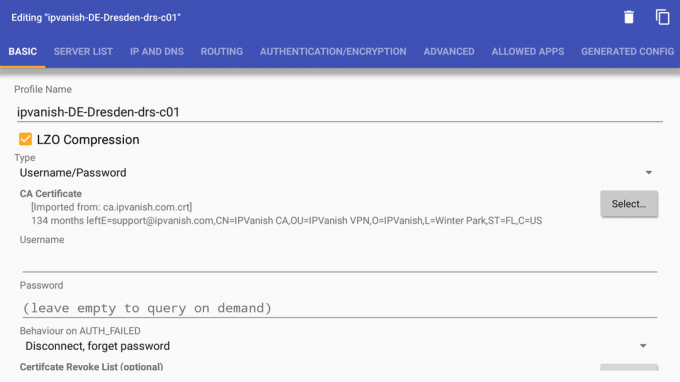 Zdroj: Android Central
Zdroj: Android Central - Proces importu sa začne, ale skončí sa chybou, pretože neexistuje žiadny certifikát. Stále môžete pokračovať.
- Kliknite na ikonu ikona ceruzky napravo od novo importovaného profilu OpenVPN.
- V okne, ktoré sa otvorí, kliknite na ikonu Vyberte tlačidlo a vyberte osvedčenie stiahli ste z prehliadača súborov, ktorý sa zobrazí.
- Zadajte svoj meno používateľa a heslo. Ostatné polia môžete ignorovať, pokiaľ vaša spoločnosť VPN výslovne nehovorí, že ich musíte vyplniť. Asi to nebude potrebné.
-
Ak chcete použiť svoju VPN, otvorte karta zoznam serverov v aplikácii OpenVPN a vyberte server, ktorý ste práve zadali.
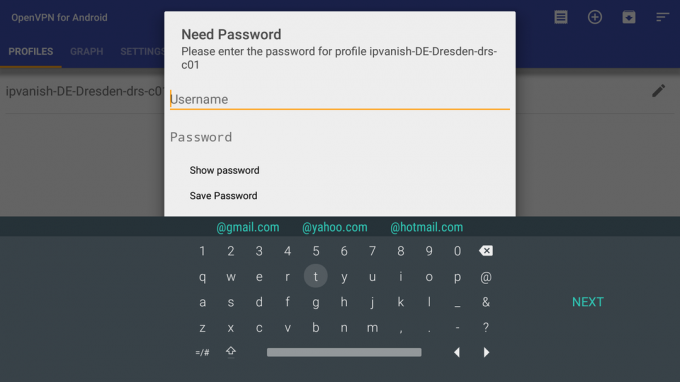
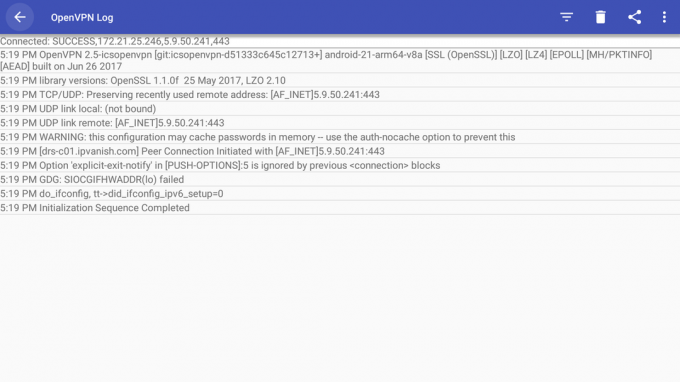
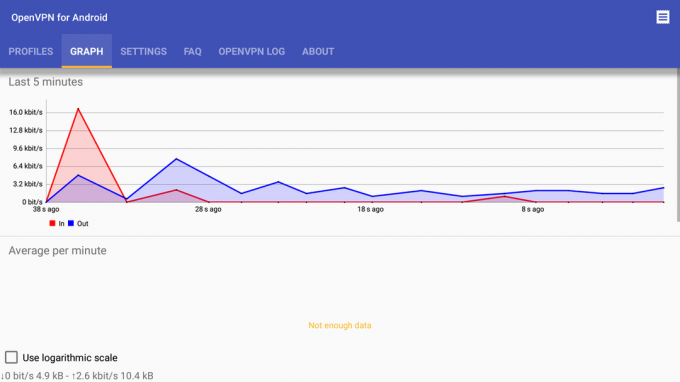 Zdroj: Android Central
Zdroj: Android Central
Ako každý iný počítač
Páči sa nám televízor Shield. je výkonný pre hranie hier a 4K HDR video, NVIDIA neustále aktualizuje všetky najnovšie informácie pre Android rovnako ako aplikácie a hry špecifické pre NVIDIA, a je to praktický set-top box, ktorý si môžete kúpiť, pretože nie je pripojený k iTunes a App Store. Vo svojej podstate je to však skutočne iba počítač ako každý iný počítač.
To znamená, využívať ho prostredníctvom a VPN, alebo inštalácia aplikácií, ktoré ste získali odinakiaľ ako od aplikácie Obchod Play, alebo dokonca import vlastných certifikátov dôveryhodnosti, je jednoduchá a funguje podľa očakávaní. To nás núti milovať televízor Shield ešte viac.
